电脑开机后系统引导不进去怎么办(电脑开机没引导怎么办)
现在的电脑经常出现蓝屏或黑屏。遇到这种问题,普通人一般都是既烦恼又无可奈何。一方面要急用电脑,另一方面电脑里还有重要资料,因此可见打不开电脑是件多么让人抓狂的事情!
我的电脑也出现了问题,通过和电脑的官网工程师沟通,在工程师的指引下一步一步操作,终于恢复正常了。因此我想和大家分享下具体做法,希望对你有所帮助。
下面是正文:
电脑开机后,出现下面的画面该怎么办呢?

这个画面,如果按回车键没有反应,那就是系统引导不进去的问题了。
可以尝试用卡针捅下图的小孔4~5秒,
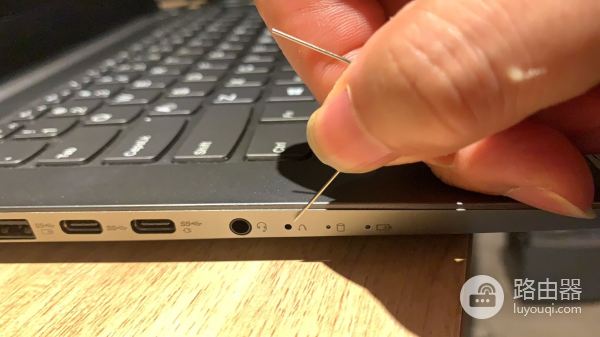
4~5秒后,就会出现如下界面。这个界面中选择第4个:System Recovery.
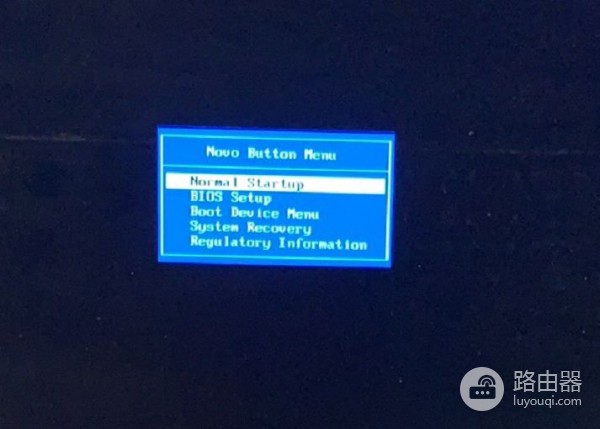
选择System Recovery之后,就出现如下界面。接着选择“疑难解答”

选择“疑难解答”之后,接着选择“高级选项"。
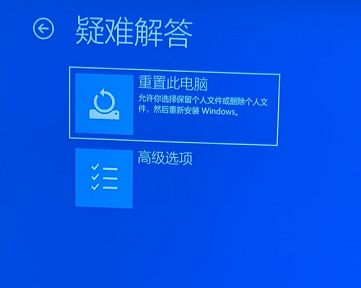
在“高级选项”下,依次选择“启动”→“重启”→选择“4”。之后,就进入了下图的安全模式
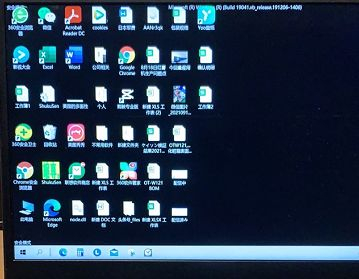
在安全模式下,是无法联网的,但是可以复制电脑里的资料。必要的资料先复制成功后,再进行下一步操作。通常来讲,系统引导进不去,一般要重装电脑的,但是也可以在安全模式下尝试如下屏蔽启动项方法,具体操作如下:
按住windows(键盘左下角四个方块的按键)+r,调出运行框,在框里输入msconfig 然后点击确定,在“常规”选择“有选择的启动”,把“加载启动项”前面小框里的勾点击取消掉,“加载系统服务”保持打钩不用更改,点击应用再点确定 后将机器重启即可。
重启后,如果可以正常开机,那就设置成功了;如果依然无法开机,那么只能去维修站报修了。














